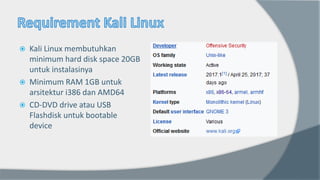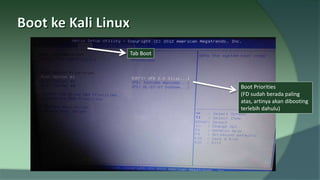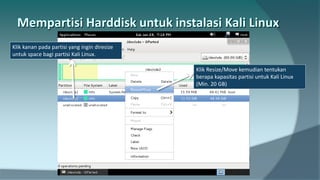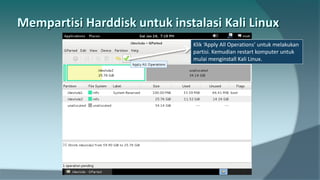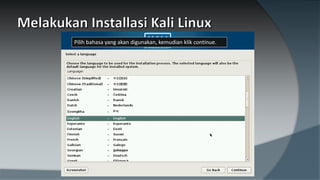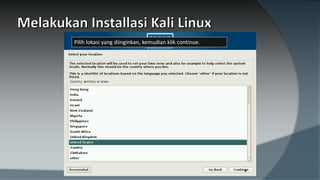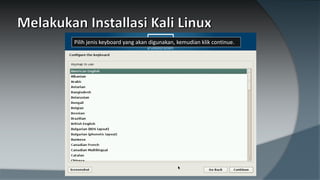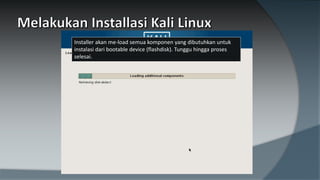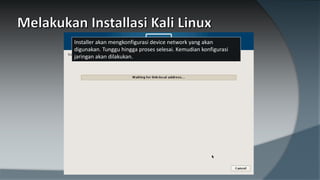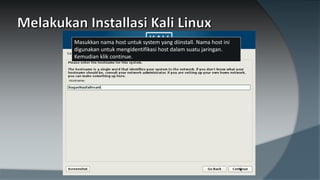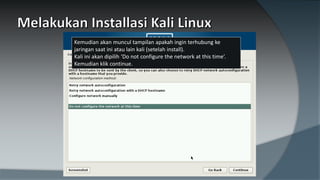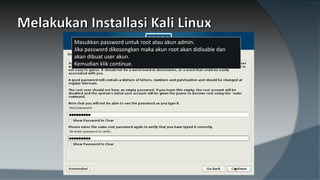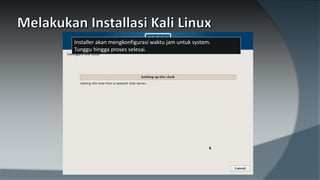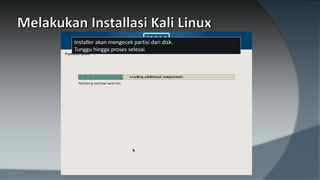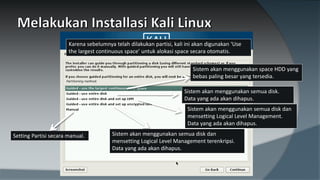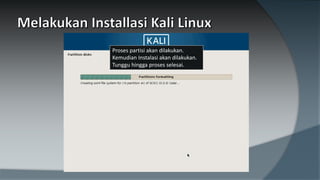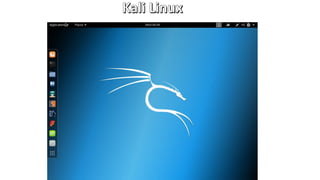Kali linux
- 2. Kali Linux adalah distro Linux turunan Debian yang dibuat untuk digital forensik dan pengujian penetrasi keamanan. Kali Linux dimaintain dan didanai oleh Offensive Security Ltd. Mati Aharoni, Devon Kearns dan Raphael Hertzog adalah developer intinya.
- 3. ’é× Kali Linux membutuhkan minimum hard disk space 20GB untuk instalasinya ’é× Minimum RAM 1GB untuk arsitektur i386 dan AMD64 ’é× CD-DVD drive atau USB Flashdisk untuk bootable device
- 4. Terdapat tiga tahapan utama dalam menginstall Kali Linux, yaitu: 1. Membuat USB flashdisk menjadi bootable (dapat digunakan untuk booting) dengan menggunakan file image (iso) Kali Linux. 2. Mempartisi hard disk untuk instalasi Kali Linux 3. Melakukan instalasi menggunakan bootable device
- 5. Pilih device yang akan dijadikan bootable Tentukan direktori dari file image Kali Linux Klik start untuk mulai membuat bootable device
- 6. ŌĆó Masuk ke BIOS dengan menekan tombol F2/F10/F12/Del sesuai dengan jenis motherboard yang digunakan ŌĆó Pindahkan tab ke bagian Boot, kemudian atur Boot Priority agar flashdisk berada pada paling atas ŌĆó Tekan F10 untuk men-save perubahan pada BIOS dan kemudian exit ŌĆó Flashdisk yang berisi Kali Linux akan diboot oleh komputer
- 7. Tab Boot Boot Priorities (FD sudah berada paling atas, artinya akan dibooting terlebih dahulu)
- 8. Pilih Live untuk menjalankan Live mode, yaitu langsung menggunakan Linux tanpa instalasi. Mode ini dapat digunakan untuk menjalankan Linux secara portable dalam menjalankan fungsi tertentu
- 9. Klik ŌĆśShow ApplicationsŌĆÖ untuk menampilkan semua aplikasi yang tersedia. Kemudian klik ŌĆśDesktop SearchŌĆÖ untuk mencari aplikasi. Kali ini akan digunakan gparted, sebuah aplikasi yang dapat digunakan untuk mempartisi harddisk.
- 10. Ketik ŌĆśgpartedŌĆÖ pada search box untuk mencari aplikasi. Kemudian klik dua kali pada Gparted untuk menjalankan Gparted.
- 11. Klik kanan pada partisi yang ingin diresize untuk space bagi partisi Kali Linux. Klik Resize/Move kemudian tentukan berapa kapasitas partisi untuk Kali Linux (Min. 20 GB)
- 12. Klik ŌĆśApply All OperationsŌĆÖ untuk melakukan partisi. Kemudian restart komputer untuk mulai menginstall Kali Linux.
- 13. Klik ŌĆś Graphical InstallŌĆÖ untuk melakukan instalasi dengan tampilan GUI atau Graphical User Interface. Option ŌĆśInstallŌĆÖ juga dapat dipilih apabila menginginkan instalasi dengan UI standar. Kali ini, akan digunakan option ŌĆśGraphical InstallŌĆÖ.
- 14. Pilih bahasa yang akan digunakan, kemudian klik continue.
- 15. Pilih lokasi yang diinginkan, kemudian klik continue.
- 16. Pilih jenis keyboard yang akan digunakan, kemudian klik continue.
- 17. Installer akan me-load semua komponen yang dibutuhkan untuk instalasi dari bootable device (flashdisk). Tunggu hingga proses selesai.
- 18. Installer akan mengkonfigurasi device network yang akan digunakan. Tunggu hingga proses selesai. Kemudian konfigurasi jaringan akan dilakukan.
- 19. Masukkan nama host untuk system yang diinstall. Nama host ini digunakan untuk mengidentifikasi host dalam suatu jaringan. Kemudian klik continue.
- 20. Masukkan nama domain untuk system yang diinstall. Biasanya berakhir dengan .com, .net, atau .org. Kemudian klik continue.
- 21. Kemudian akan muncul tampilan apakah ingin terhubung ke jaringan saat ini atau lain kali (setelah install). Kali ini akan dipilih ŌĆśDo not configure the network at this timeŌĆÖ. Kemudian klik continue.
- 22. Masukkan password untuk root atau akun admin. Jika password dikosongkan maka akun root akan didisable dan akan dibuat user akun. Kemudian klik continue.
- 23. Installer akan mengkonfigurasi waktu jam untuk system. Tunggu hingga proses selesai.
- 24. Installer akan mengecek partisi dari disk. Tunggu hingga proses selesai.
- 25. Sistem akan menggunakan space HDD yang bebas paling besar yang tersedia. Sistem akan menggunakan semua disk. Data yang ada akan dihapus. Sistem akan menggunakan semua disk dan mensetting Logical Level Management. Data yang ada akan dihapus. Sistem akan menggunakan semua disk dan mensetting Logical Level Management terenkripsi. Data yang ada akan dihapus. Setting Partisi secara manual. Karena sebelumnya telah dilakukan partisi, kali ini akan digunakan ŌĆśUse the largest continuous spaceŌĆÖ untuk alokasi space secara otomatis.
- 26. Klik option ini agar partisi /home dan /swap berada pada satu partisi. Kemudian klik continue.
- 27. Selesai mempartisi dan menuliskannya ke disk untuk instalasi. Kemudian klik continue.
- 28. Klik Yes untuk konfirmasi penulisan partisi ke disk. Kemudian klik continue.
- 29. Proses partisi akan dilakukan. Kemudian Instalasi akan dilakukan. Tunggu hingga proses selesai.
- 30. Klik Yes untuk menggunakan network mirror, yaitu depositories bagi software Kali Linux. Kemudian klik continue.
- 31. Kemudian akan ditanyakan apakah ingin menginstall GRUB loader pada OS yang sudah ada atau tidak. Klik Yes untuk menggabungkan loader dari Windows dan Kali Linux. Kemudian klik continue.
- 32. Instalasi telah selesai, klik continue untuk merestart, jangan lupa flashdisk dilepas agar instalasi tidak terulang.